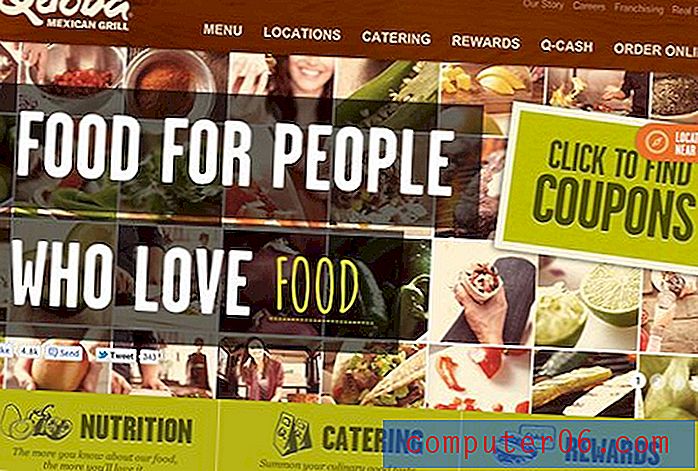Najbolji softver za vektorsku grafiku
Zašto bi mi trebao vjerovati
Bok, ja se zovem Thomas Boldt, a grafički dizajner sam vježbao više od desetljeća. Koristila sam mnoštvo različitih programa vektorske grafike, kako za posao, tako i za zadovoljstvo, s različitim stupnjevima uspjeha. Koristila sam standardne programe i eksperimentirala s inicijativama otvorenog koda, a tu sam da vam to iskustvo donesem na ekran kako ne biste morali prolaziti kroz grubo područje da biste vidjeli dijamant.
Izjava o odricanju odgovornosti: Nijedan programer naveden u ovoj recenziji nije mi osigurao naknadu ili drugu naknadu za pisanje ovih recenzija i nisu imali uređivački unos niti pregled sadržaja. Također treba napomenuti da sam pretplatnik na Adobe Creative Cloud, ali Adobe mi nije dao posebno razmatranje kao rezultat ove recenzije.
Kakva je razlika između vektorske i rasterske grafike?
Jedno od najčešćih pitanja koje novajlija postavlja u svijet računalne grafike jest upravo što je zapravo vektorska grafika. Nije najbrže odgovoriti ispravno, već se svodi na to kako računalo stvara grafičku sliku koju vidite na monitoru. Postoje dvije osnovne vrste: rasterske slike i vektorske slike.
Gotovo sve slike koje vidite na mreži su rasterske slike, koje se sastoje od rešetki piksela poput vašeg monitora ili televizijskog ekrana. Boja i svjetlina svakog piksela definirani su s 3 broja koji se kreću od 0 do 255 koji svaki predstavljaju količinu crvene, zelene i plave boje u svakom pikselu. Zajedno se mogu kombinirati kako bi stvorili gotovo bilo koju boju koju ljudsko oko može vidjeti.
Najčešća vrsta rasterskih slika koja se koristi na računalu jest JPEG format: snimate svoje Instagram snimke u JPEG-u, spremate meme u JPEG i šaljete JPEG prijateljima i suradnicima. Ali ako ste ikad pokušali ispisati sliku koju ste pronašli na mreži, primijetili ste da ona obično ispisuje sićušne, pikselirane ili izrazito mutne. To je zato što povećavanje veličine rasterske slike ne dodaje nikakve nove podatke u datoteku, već samo produžava ono što postoji, a vaše oko to vidi kao zamućenje ili pikselaciju.
Zamislite mrežu piksela kao zaslon kućanskog prozora. Ako biste mogli nekako rastegnuti zaslon do dvostruko više od njegove normalne veličine, ne biste očekivali da udaljenost između žica ostaje ista. Umjesto toga, završili biste s nešto više poput pileće žice - sve bi se praznine na zaslonu povećavale. Svaki bi se piksel povećao, ali ne bi bilo novih.
S druge strane, vektorska slika ne koristi mrežu piksela. Umjesto toga, sve krivulje, linije i boje koje vidite pohranjene su u datoteci slike kao matematički izrazi. Nisam dovoljno dobro nastavio matematiku da bih mogao točno shvatiti kako se to radi, ali dovoljno je znati da možete proporcionalno povećati razmjeru slike na bilo koju veličinu koju želite i rezultat će se i dalje prikazivati s istom kvalitetom. Drugim riječima, možete pretvoriti sićušnu sliku s zaslona računala u zidni mural veličine nebodera i još uvijek će biti oštar i oštar.
S druge strane, vektorska grafika nije dobro podržana programima za pregled slika, poput web-preglednika ili ugrađenih pregleda slika operativnih sustava. Ovisno o formatu vektora i web pregledniku koji koristite, možda ćete moći vidjeti vektorsku grafiku na web mjestu, ali čak i ako se uopće učita, i dalje se možda neće prikazati pravilno. Rasterske slike u JPEG formatu podržavaju gotovo svaki elektronički uređaj stvoren u posljednjih 20 godina, pa je obično potrebno pretvoriti vektorsku grafiku u rastersku grafiku prije nego što ih podijelite s ostatkom svijeta.
Trebate li namjenski program vektorske grafike?
Ako čitate ovaj članak, odgovor je vjerojatno da - na kraju zbog toga ste i došli. Ali ako već imate pristup programu za uređivanje slika, sasvim je moguće da vam je već dostupan neki alat za vektorsku grafiku. Najčešći primjer za to je Adobe Photoshop: prvenstveno je to alat za uređivanje slika, ali Adobe mu stalno dodaje više funkcionalnosti, uključujući mogućnost rada s osnovnom vektorskom grafikom. Nigdje nije tako sposoban kao namjenski vektorski program poput Illustrator ili CorelDRAW, ali može barem otvoriti većinu vektorskih datoteka i omogućiti vam manja podešavanja. Vjerojatno ga ne biste htjeli koristiti za ilustrativno remek-djelo, ali tehnički može raditi s vektorima.
I dizajneri ispisa i web dizajneri apsolutno trebaju imati dobar program vektorske grafike za svoj rad, jer su vektori savršeni za brzo prototipiranje i usavršavanje vaših dizajna. Oni također omogućavaju potpunu kontrolu nad tipografijom, oslobađajući vas od ograničenja rasporeda izdavanja na stolnim računalima i ostalih dizajnerskih čudovišta.
Kada je riječ o ilustraciji, vektori su često savršeno podudaranje za određene grafičke stilove. Nisu oni jedina opcija za digitalnu ilustraciju, jer Photoshop, Painter i PaintShop Pro također dobro rade s tabletama za crtanje. Sve ovo stvara tendenciju korištenja vizualnih stilova koji obnavljaju tradicionalne izvanmrežne medije, poput akvarela ili četkanja, a nisu osmišljeni za stvaranje vektora vašeg rada dok crtate. Umjesto toga, završit ćete s rasterskom slikom koja neće povećati veličinu iznad početne veličine vaše kreacije.
Kako smo birali pobjednike
Na raspolaganju je mnogo programa koji mogu kreirati i uređivati vektorsku grafiku, no iznenađujući broj njih posvećen je izuzetno specifičnim uporabama kao što su SketchUP za 3D crtanje ili AutoCAD za računalni inženjerski dizajn. Razmatrao sam samo općenitije programe za te recenzije, jer nude najviše fleksibilnosti u načinu na koji se koriste.
Iako je nemoguće zanemariti stvar osobnih preferencija kada je u pitanju odabir vašeg omiljenog programa vektorske grafike, pokušao sam standardizirati postupak pregleda koristeći sljedeće kriterije:
Radi li dobro s grafičkim tabletama?
Mnogi su grafičari prvi naučili svoje vještine koristeći tradicionalnije medije poput olovke i tinte. Ako ste godinama usavršavali u izvanmrežnom svijetu, velika sposobnost je prenošenje tih vještina u digitalni tablet za crtanje i program vektorske grafike. Neki su programi usmjereni više prema drugim ciljevima, ali svaki bi dobar program vektora trebao biti u mogućnosti da bez problema funkcionira s grafičkim tabletima.
Može li pojednostaviti složene zadatke crtanja?
Naravno, nisu svi koji žele raditi s vektorskom grafikom vješt umjetnik slobodnih ruku (uključujući uistinu vaše), ali to ne znači da je svijet vektorske grafike zatvoren za nas. Čak i ako ne možete ručno nacrtati ništa što nalikuje savršenom krugu, gotovo bilo koji vektorski program će vam omogućiti da jednostavno i lako kreirate jedan. Ali što je s složenijim zadacima crtanja? Je li lako prilagoditi oblik i tok svake točke, krivulje i segmenta linije? Da li vam to brzo omogućava da preuredite, poravnate i tessellate? Može li se lako pratiti obrise uvezenih rasterskih slika? Dobar program vektorske grafike provjerit će sve te okvire.
Djeluje li tipografijom učinkovito?
Vektorska grafika odlična je za različite svrhe, ali jedan od najčešćih je stvaranje logotipa koji se mogu prilagoditi bilo kojoj veličini, a istovremeno izgledaju sjajno. Čak i ako niste profesionalni dizajner, i dalje želite raditi s tekstom, a dobar program vektorske grafike pružit će vam potpunu razinu tipografske kontrole bez prisiljavanja u grozno područje WordArt-a. Uostalom, svaki digitalni font već je samo niz vektorske grafike, tako da ne bi trebalo biti problema raditi s njima.
Podržava li širok spektar vektorskih formata?
Kao što sam spomenuo u obrazloženju vektorskih i rasterskih slika, rasterske slike se najčešće prikazuju kao JPEG. Nažalost, vektorska grafika nema sličan standard, a često možete naći vektorske datoteke u Illustrator formatu, PDF, EPS, SVG, PostScript i mnogim drugim formatima. Ponekad svaki format ima čak i niz različitih verzija, ovisno o tome koliko su stare datoteke, a neki programi s njima ne postupaju baš dobro. Dobar program moći će čitati i pisati širok raspon formata kako bi se ispunila svaka situacija.
Je li jednostavan za upotrebu?
Ovo je jedno od najvećih problema za bilo koji program, ali posebno je važno kada je riječ o programima vektorske grafike. Ako odgađate posao, trošite vrijeme na borbu protiv programa - ili povlačite kosu - kada trebate stvoriti vektorsku grafiku, bolje vam je s korisnijim programom koji ima pažljivo dizajnirano sučelje.
Ima li dobru podršku za udžbenike?
Programi vektorske grafike imaju nevjerojatan broj značajki, a svaki programer ima svoje filozofije dizajna korisničkog iskustva. Ovo može otežati učenje novog programa, čak i kad već imate iskustvo vektorske grafike. Dobar program imat će korisno uvodno iskustvo i puno materijala za trening koji će vam pomoći da naučite kako ga koristiti.
Je li pristupačna?
Grafički softver imao je povijest izuzetno skupih troškova, ali ta se stvarnost prilično promijenila u posljednjem desetljeću. Modeli pretplate na softver postali su popularna metoda prevladavanja početnih barijera cijena otkupa, iako mnogi korisnici smatraju ovaj pristup frustrirajućim. Još uvijek postoje skupi programi bez pretplate, ali postoje i neki noviji, povoljniji izazovi koji mijenjaju krajolik.
Pobjednički krug
Napomena: Imajte na umu da oba ova programa imaju vremenski ograničena besplatna suđenja, pa ćete možda morati eksperimentirati s njima prije nego što donesete konačnu odluku.
Najbolji program vektorske grafike za dizajn
Adobe Illustrator CC (Windows i Mac)
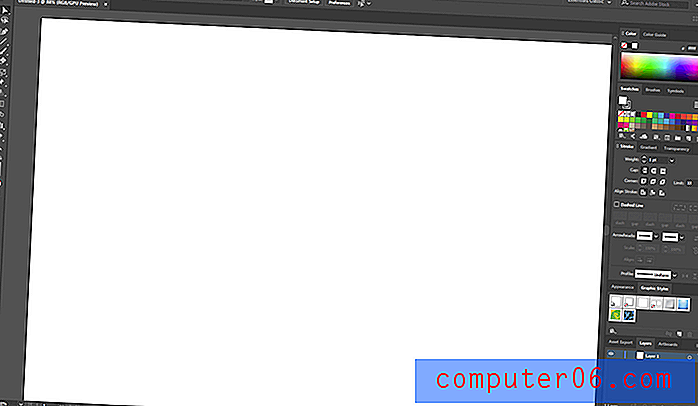
Radni prostor Illustrator 'Essentials Classic'
Ako vam treba najbolji sveobuhvatni program vektorske grafike, ne morate tražiti dalje od Adobe Illustrator CC. Nakon gotovo 35 godina razvoja, Illustrator je postao nevjerojatno moćan alat za širok spektar upotrebe. Od početnog izdanja verzije Creative Cloud, Illustrator je dostupan samo kao dio Creative Cloud pretplate i nije dostupan za jednokratnu kupnju kao što je to nekada bio slučaj. Možete se pretplatiti na samo Illustrator za 19, 99 USD mjesečno ili se možete pretplatiti na čitav paket softvera Creative Cloud za 49, 99 USD mjesečno.
Illustrator ima širok spektar alata za stvaranje i manipuliranje vektorskih objekata koji mogu stvoriti složene grafike precizno i lako. Iako je Illustrator bio malo nespretan kada je u pitanju rad sa složenim zakrivljenim oblicima, novi alat Curvyure je dobrodošao dodatak koji nudi dodatne mogućnosti crtanja krivulja i sidra. Srećom, s obzirom da se Illustrator široko smatra industrijskim standardom, postoji ogromna količina uvodnog materijala udžbenika koji će vam pomoći da postignete brzinu.
Najveća snaga Illustratora može biti njegov prilagodljivi sustav sučelja poznat kao radni prostori. Svaki pojedinačni element sučelja može se premjestiti, spojiti ili sakriti i možete stvoriti više prilagođenih radnih prostora koji su savršeno konfigurirani za različite zadatke. Ako želite napraviti neku slobodnu ilustraciju, trebat ćete spremiti drugačije alate nego što biste ih upisali. Čak i ako vaš projekt zahtijeva oba ta zadatka, možete brzo prebacivati natrag i nazad između svojih prilagođenih radnih prostora i nekoliko prethodno postavljenih postavki koje je Adobe konfigurirao.
Također se rukuje s tipografijom besprijekorno, omogućavajući vam profesionalnu razinu kontrole nad svim detaljima unošenja teksta. Ako se pokaže da pismo treba prilagoditi, slova možete jednostavno pretvoriti u obrasce za uređivanje i prilagoditi ih tako da odgovaraju vašem projektu. Možete raditi sve, od dizajna oblika slova do izgleda stranica, iako nije dizajniran za dokumente s više stranica.

Jedna od njih je trasirana slika koju je Illustrator automatski pretvorio u vektore pomoću alata Live Trace. Možete li pogoditi koji?
Kad je riječ o pojednostavljivanju složenih zadataka crtanja, Illustrator se u mnogim slučajevima ističe, ali ne u svim. Paket alata poznat pod nazivom Live Trace i Live Paint omogućava vam snimanje skoro svake rasterske slike i brzo ga pretvara u vektorski format. Bez obzira želite li pretvoriti skeniranu skicu u vektor ili vam je potrebno ponovno stvoriti logotip klijenta u skalabilni vektor iz JPEG-a, ovi alati mogu uštedjeti ogromnu količinu vremena i truda.
Iako je to sjajan alat za ilustraciju, najveće područje na kojem je Illustrator mogao poboljšati rad je način na koji radi s ulozima na bazi olovke / olovke. Nekako mi je zabavno da program pod nazivom Illustrator nije pobijedio u kategoriji „najbolji program za umjetnost“, ali to je uglavnom zato što izvrsno djeluje na toliko različitih funkcija da njegovi alati koji se bave tabletom izgleda ne dobivaju nikakvu specifičnu fokus od programera. Na osjetljivost na pritisak reagira bez problema i možete ga koristiti za stvaranje fantastičnih ilustracija, ali ako vam je glavni vektorski skiciranje osnovni cilj, možda ćete htjeti pogledati pobjednika druge kategorije prije nego što donesete konačnu odluku. Ako želite pročitati detaljniji pregled Adobe Illustrator-a, možete ga pronaći ovdje.
Nabavite Adobe Illustrator CC
Najbolji program vektorske grafike za umjetnost
CorelDRAW Suite 2018 (samo za Windows)
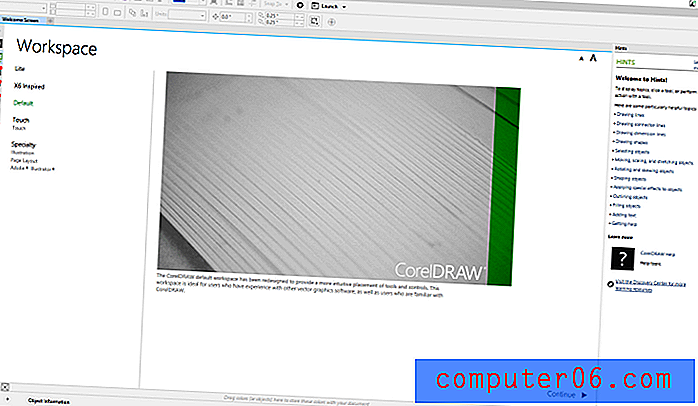
Namjerno se marketingom Adobeovih korisnika frustriran modelom samo za pretplatu, CorelDRAW Graphics Suite krenuo je mudrijim putem i nudi mogućnost pretplate i mogućnost jednokratne kupnje. Jednokratna otkupna cijena prilično je visoka i iznosi 615 dolara te nećete primati nikakve novosti o značajkama, ali licenca nikada neće isteći. Da biste ostali u tijeku, možda će biti jeftinije odlučiti se za pretplatu, koja je po cijenama konkurentna Illustratoru od 18, 25 USD mjesečno (naplaćuje se godišnje po cijeni od 219 USD). U kupoprodajnu cijenu uključen je niz dodatnih alata, uključujući Photo-Paint, Font Manager, Creator web stranica i još mnogo toga.
Budući da je CorelDRAW savršen izbor za digitalne izvođače opremljene tabletima, prvo pogledajmo novi LiveSketch alat. Dok se ime nekako čini kopijom Illustratora sličnog naziva alata, način na koji funkcionira potpuno je drugačiji. Prilikom crtanja s tabletom u većini vektorskih programa možete stvoriti vektorske oblike na temelju poteza olovke, ali LiveSketch zapravo preslikava vaše skice i stvara idealizirane segmente linija iz ponovljenih poteza. To je zapravo prilično teško objasniti, pa se izvinjava ako to nije bilo sasvim jasno, ali Corel je stvorio brzi uvodni video koji pokazuje kako to bolje funkcionira nego što to riječi mogu.
https://youtu.be/gYdxHxdl7EIVideo nije moguće učitati jer je JavaScript onemogućen: Novi LiveSketch u CorelDRAW Graphics Suite 2017! (Https://youtu.be/gYdxHxdl7EI)Slika vrijedi tisuću riječi, pa video u 24 sličice u sekundi mora biti vrijedan romana.
Začudo, za CorelDRAW 2017 nije dostupno puno udžbeničkog sadržaja, samo za prethodne verzije. To se može dogoditi zbog činjenice da se osnovni alati nisu promijenili, ali meni se i dalje čini pomalo čudnima. Srećom, Corel ima priličan instruktivni vodič s nekim sadržajem udžbenika dostupnim na svojoj web stranici, iako bi bilo lakše saznati da ima više izvora.
Unatoč onome što mislite iz imena, CorelDRAW nije samo osmišljen kao crtački alat za digitalne slobodne umjetnike. Može raditi i s češćim alatima za oblikovanje vektora i koristi isti standardni sustav točaka i staza za stvaranje i prilagođavanje bilo kojeg objekta.
Može se koristiti i za tipografiju i zadaće izgleda stranice, ali s tim se ne snalazi baš onako dobro kao što to radi Illustrator. Programeri su napravili neobjašnjiv izbor da postave zadane tipografske postavke kao što su prored linija i praćenje za korištenje postotaka umjesto bodova, koji su tipografska standardna jedinica. S druge strane, zapravo možete stvoriti dokumente s više stranica, ali ako stvarno ozbiljno unosite brošure i knjige, mnogo će vam biti bolje ako koristite program posebno dizajniran za te zadatke.
Corel je u softver uvrstio brojne dodatne značajke koje se ne nalaze u Illustratoru, poput jednostavne integracije s uslugom WhatTheFont, što je od velike pomoći kad pokušavate shvatiti koji je pisač korišten na slici ili logotipu, S manje korisne strane nalazi se i ugrađena trgovina koja nudi niz dodatnih opcija za prodaju. Ne smeta mi tvrtka koja pokušava povećati profitnu maržu prodajom dodatnih softverskih paketa, ali Corel također prodaje nove alate za program po nevjerojatnim cijenama pod krinkom nazivajući ih „Proširenja“. "Prilagođeni objekti na putu" i "Pretvori sve u krivulje" korisni su alati, ali naplaćivanje po 20 dolara za njih izgleda pomalo pohlepno kada bi ih stvarno trebali uključiti. Detaljniji pregled CorelDRAW-a možete pročitati ovdje na SoftwareHow.
Nabavite CorelDRAW Graphics Suite
Natjecanje
Osim pobjednika pregledanih gore, na tržištu se nalazi i niz drugih alata za vektorsku grafiku koji se natječu za prvo mjesto. Neki su uspješniji od drugih, mada na popisu postoji nekoliko besplatnih opcija za one od vas koji imaju kratak proračun. Obično nisu toliko polirani kao bilo koja plaćena opcija, ali sigurno se ne možete raspravljati o cijeni.
Serif Dizajn afiniteta (Windows i Mac)
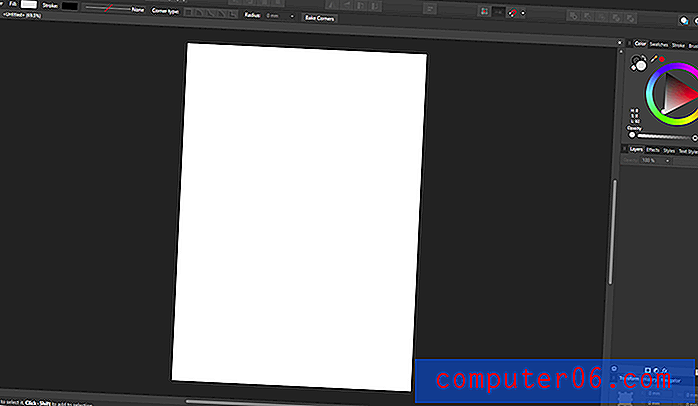
Affinity je sebi dao ime niz pristupačnih programa dizajniranih da izazovu lidere u industriji u mobilnom i stolnom uređivanju fotografija kao i vektorskoj grafici. Cijene od samo 69 USD za trajnu licencu, ovo je najpristupačniji plaćeni program koji sam pregledao, a možete pokusno testirati 10 dana koristeći besplatno probno razdoblje.
Postoje sjajni alati za crtanje i smatram da su njihove velike prijateljske točke sidrišta mnogo jednostavnije za upotrebu od zadanih postavki Illustratora. Dostupni su i alati za crtanje osjetljivi na pritisak, iako nema specijaliziranih alata kao što su Live Trace ili LiveSketch.
Svi vektorski programi omogućuju vam kombiniranje i spajanje više oblika u nove oblike na različite načine, ali Affinity Designer je jedinstven po tome što vam omogućuje da to radite nerazorno. Ova fleksibilnost omogućava potpuno nove mogućnosti prototipiranja dok eksperimentirate putem kreativnog postupka.
Da bi se pomogao probiti na profesionalno tržište, Affinity Designer podržava širok raspon formata datoteka, od vektorskih standarda poput PDF-a i SVG-a do vlasničkih formata koje su kreirali Photoshop i Illustrator. Čak i uz ove prednosti, nije baš spreman zaraditi svoj put u krug pobjednika - ali ako Serif nastavi agresivno gurati razvoj, vjerojatno neće proći dugo prije nego što Affinity Designer bude spreman za reflektore.
Xara Designer Pro X (samo za Windows)
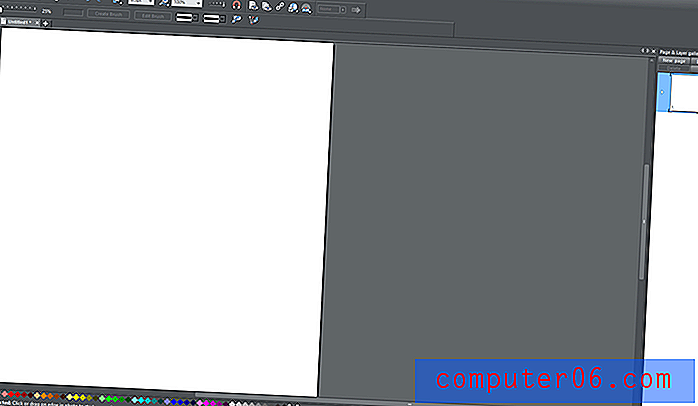
Xara je star gotovo koliko i Adobe i Corel, ali nije se dobro snašao protiv velike tržišne snage Adobe-a. Dizajner Pro X košta 299 dolara, ali uključuje i niz drugih značajki iznad i izvan izrade vektorske grafike, uključujući uređivanje fotografija, izgled stranice i alate za izradu web stranica (bez potrebe za programiranjem).
Nažalost, to znači da Xara nije utrošila posebne napore na usavršavanje svojih alata za crtanje vektora. Uključuju osnovne alate za liniju i oblik za stvaranje i izmjenu vektorskih oblika, ali ne postoji nijedan dodatak koji će vam uštedjeti vrijeme u nekom razvijenijem programu. Čini se da nema nikakvih posebnih značajki za rad s crtanje tabletama, iako je još uvijek možete koristiti kao miš u obliku olovke.
Xara radi prilično dobar posao pružanja puno funkcionalnosti bez zatrpavanja sučelja, ali naglasak na spremanju svega spremnog za pretvaranje u web stranicu može biti pomalo ograničavajući. Ponekad, ova namjera da se izbjegne nered može i ovo učiniti zbunjujućim, a ne manje, kao u slučaju tipografskih alata. Iako su osnovne mogućnosti upravljanja pristojne, svaka je postavka neoznačena i oslanja se na skočne savjete koji ukazuju na što bi trebalo upravljati.
Njihova zasluga, Xara je napravila dobar posao stvorivši veliku količinu sadržaja udžbenika za Designer Pro X, ali gotovo nitko drugi ne pravi. Ako želite program koji nosi više šešira, ovo bi moglo biti za vas, ali ozbiljni umjetnik vektorske grafike potražit će drugdje.
Inkscape (Windows, Mac, Linux)
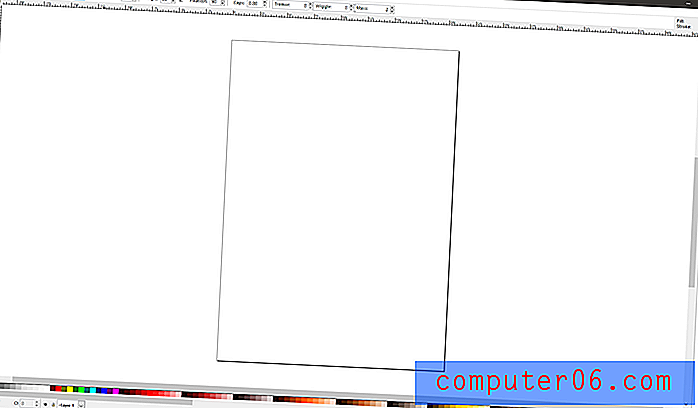
Sučelje bi definitivno moglo koristiti neki lak, ali to je uglavnom samo kozmetičko pitanje.
Ako se oznake visokih cijena koje se nalaze na nekim drugim programima ostave izvan vašeg dosega, kretanje softvera otvorenog koda može pružiti odgovor u obliku Inkscape-a. Dostupna je po izuzetno niskoj cijeni besplatnog programa, a nudi impresivnu razinu funkcionalnosti u usporedbi s onom što biste mogli očekivati od besplatnog softvera.
Sadrži sve standardne mogućnosti vektorskog crtanja, ali također ima mogućnost reagiranja na informacije o pritisku grafičkog tableta. Ne nudi neke fantastične značajke crtanja poput naših pobjednika, ali uključuje čitav set filtera koji mogu obavljati neke korisne funkcije. Uz to, program podržava proširenja napisana na skriptnom jeziku Python, što vam omogućuje dodavanje značajki koje se ne nalaze u zadanoj verziji programa.
Izgled sučelja malo je različit od onoga koji dobivate u drugim programima jer zajednica otvorenog koda često ima nesretnu naviku ignoriranja korisničkog iskustva. Na primjer, kada želite raditi s tekstom, morate prokopati nekoliko kartica samo da biste pogledali sve različite mogućnosti, iako postoji prostor da ih sve prikažete na jednom mjestu.
Naravno, Inkscape je tehnički još uvijek u beta verziji (izdanje verzije 0.9.2), ali je i u beta verziji posljednjih 15 godina. Nadamo se da će, ako ikada napusti beta, programeri dobiti dizajner korisničkog iskustva na brodu koji može pomoći u uklanjanju bora tih sučelja.
Gravit Designer (Windows, Mac, Linux, ChromeOS)
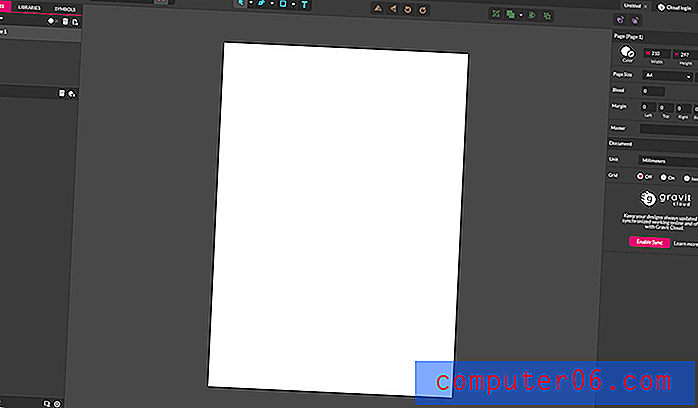
Gravit ima čisto, bistro i nezagađeno sučelje koje je prilično jednostavno za korištenje.
Gravit je još jedan besplatni program vektorske grafike, ali za razliku od Inkscape-a nije open source. Zanimljivo je da je to to izuzelo od problema s korisničkim iskustvom koje muče neke besplatne programe. On također ima jedinstvenu razliku što je dostupan za najširi skup operativnih sustava, a može se pokretati i u web pregledniku.
Naišao sam na manje probleme prilikom prvog pokretanja Gravita, jer verzija za Windows zahtijeva instalaciju iz Microsoftove trgovine, koju nikad ne koristim. Instalirao se dobro, ali kad sam ga pokušao pokrenuti, rekao mi je da nemam dovoljno dozvola za pristup. Nisam siguran je li to samo zato što je prva pouzdana aplikacija koju sam instalirao, ali vaša kilometraža može varirati.
Iako su alati za crtanje vektora prilično standardni, oni nude izvrstan stupanj kontrole i jednostavnost uporabe. Sučelje je jasno dizajnirano i automatski reagira na određeni alat koji koristite, što je lijep dodir. Ne može odgovoriti na informacije o pritisku grafičkog tableta, a njegove tipografske mogućnosti ne koriste standardne jedinice, ali to su sitni problemi.
Gravit može otvoriti nekoliko standardnih vektorskih formata kao što su PDF, EPS i SVG, ali ne podržava nijedan vlasnički Adobe format, koji može biti prekidač posla ako pokušavate raditi s bilo kojom od tih vrsta datoteka. Čak i s tim pitanjem i dalje sam prilično impresioniran općenito poliranim programom, smatrajući da je besplatan. Ako vas zanima samo ležerno eksperimentiranje s vektorskom grafikom, Gravit će vam možda odgovarati.
Završna riječ
Svijet vektorske grafike može biti uzbudljivo mjesto puno kreativnog obećanja, sve dok imate prave alate. U ovom su slučaju alati softverski programi (i možda dobar grafički tablet), ali poput umjetničkih alata u stvarnom svijetu, osobne sklonosti mogu igrati ogromnu ulogu u onome što djeluje za vas. Illustrator je možda industrijski standard, a CorelDRAW može biti izvrstan za neke slobodne umjetnike, ali to ne znači da će se uklopiti s vašim osobnim stilom. Kreativni procesi jedinstveni su za svakog kreativca, zato svakako odaberite onaj koji vas čini sretnim!
Jesam li izostavio tvoj omiljeni program vektorske grafike? Javite mi u komentarima, a ja ću to sigurno provjeriti!